Como controlar seus dispositivos Smarthome com o Siri na Apple TV

Quem precisa do Alexa quando você tem o Siri? O tvOS 10 permite que você controle seus vários dispositivos smarthome da Apple TV usando apenas sua voz. Veja como aproveitar esse recurso e controlar sua casa sem nem mesmo estourar seu smartphone.
Antes de poder usar o Siri no Apple TV para controlar seus dispositivos smarthome, primeiro você precisa se certificar de que esses dispositivos sejam compatíveis com o smartphone. A plataforma HomeKit da Apple e o HomeKit são oficialmente configurados nos referidos dispositivos. A maioria dos dispositivos smarthome incluirá o HomeKit no processo de configuração inicial quando você for instalá-los pela primeira vez, mas se não for, geralmente há um lugar nas configurações onde você pode configurar o HomeKit após a instalação. Esse processo envolve a digitalização de um código na parte de trás do dispositivo usando seu iPhone.
Uma vez que seus dispositivos smarthome estão configurados e o HomeKit está pronto para ser usado nesses dispositivos, você pode começar a controlá-los usando o Siri na Apple TV (ou qualquer
Para fazer isso, basta pressionar e manter pressionado o botão Siri no controle remoto do Apple TV.

Enquanto pressiona o botão Siri, diga algo como: “Ajuste o termostato para 73 ”Se você quiser alterar a temperatura do seu termostato inteligente habilitado com o HomeKit. Ou, se tiver luzes Philips Hue, pode dizer "Acender as luzes da sala de estar".
Concedido, para se tornar específico e dizer de que sala acende as luzes, é necessário personalizar o HomeKit e configurar quartos diferentes. Normalmente, você pode fazer isso no próprio aplicativo do produto smarthome ou no novo aplicativo Home em dispositivos iOS 10.
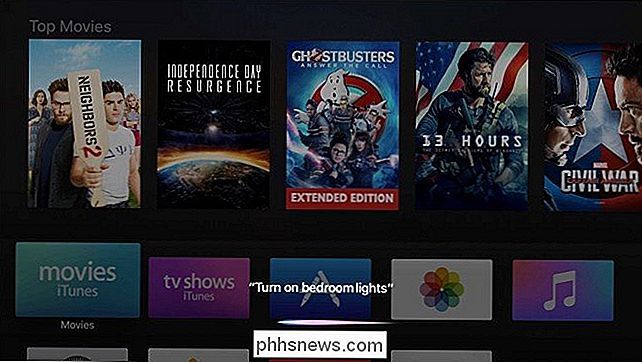
Em qualquer caso, depois de dizer um comando, o Siri informará que concluiu a tarefa e confirmará a ação no dispositivo. tela.
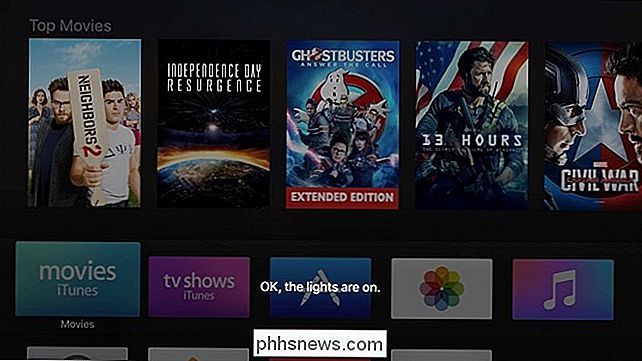
Não há nada específico que você precise configurar separadamente em seu Apple TV para fazer com que o controle Siri smarthome funcione, portanto, assim que você tiver seus dispositivos smarthome configurados com o HomeKit, você poderá começar imediatamente a controlá-los usando o Siri on a Apple TV.

Como alterar o comportamento da tecla Enter no Excel
Por padrão, quando você digita informações no Excel e, em seguida, pressiona “Enter”, o Excel moverá a caixa de seleção uma célula para baixo. No entanto, e se você quiser inserir informações da esquerda para a direita? Mostraremos uma configuração simples no Excel que você pode alterar para resolver o problema.

Como criar papéis de parede 3D “Parallax” para o seu iPhone ou iPad
Se você possui um iPhone ou iPad, então você provavelmente já notou um efeito 3D em alguns papéis de parede, onde parece os ícones da sua tela inicial estão pairando no topo. Você pode realmente fazer isso com quase qualquer imagem sem software especial O papel de parede que estamos falando é chamado de papel de parede paralaxe, mas no seu dispositivo iOS, a Apple refere-se a ele como papel de parede "perspectiva".



